电脑文件夹的照片怎么传给手机?我们在电子数码产品中,常常会遇到一些问题,比如把电脑上的文件传到手机等问题,我们该怎么处理呢。现在让我们一起往下看吧,希望能帮你解决到相关问题。
电脑文件夹的照片怎么传给手机
将手机的数据线插入到电脑的USB接口,等待驱动安装成功之后,打开电脑上照片所在的文件夹,将照片全部选中之后,通过复制粘贴的形式即可导入到手机。
把电脑上的文件传到手机
第一:方法一:通过微信传文件,同时登陆【手机微信】和【电脑微信】,点击打开【电脑微信】,选择【文件传输助手】,在【文件传输助手】对话框里点击【发送文件】;
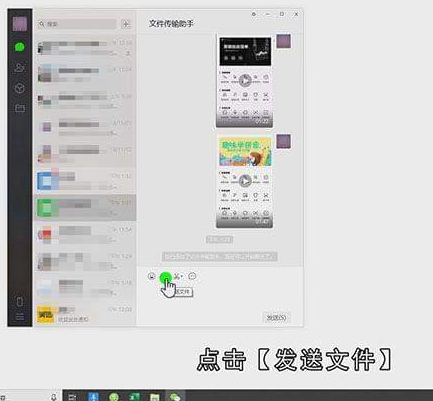
第二:在弹出的对话框中找到想要传输的【文件】,点击【打开】,最后点击【发送】,然后在【手机微信】查看并保存即可,微信的【文件】传输不能超过100M;
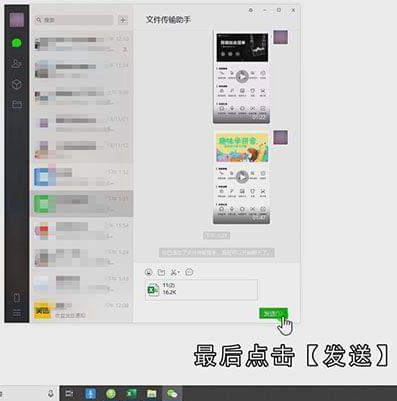
第三:方法二:通过QQ传文件,同时登陆【手机QQ】和【电脑QQ】,点击打开【电脑QQ】,双击【我的Android】,打开文件传输界面;
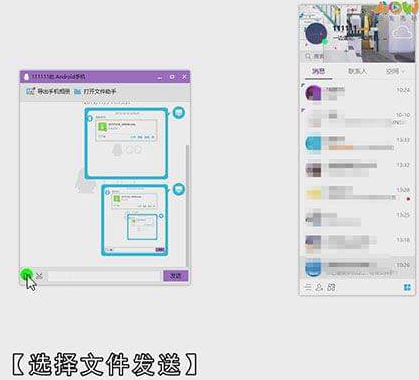
第四:点击界面左下角的按钮【选择文件发送】,找到想要传输的【文件】,点击【打开】,等待文件传输完成,进入手机QQ,点击【下载】即可,大的文件建议用QQ传输。
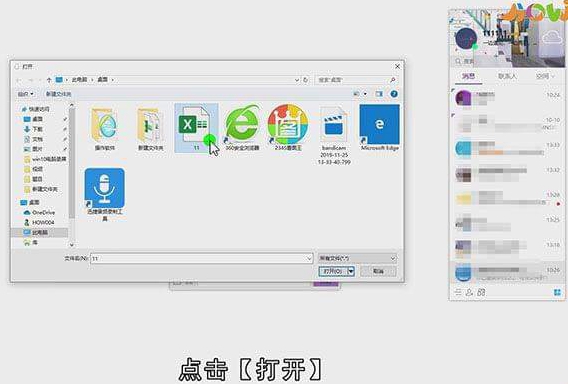
总结
本图文教程演示机型:组装台式机,适用系统:Windows10家庭中文版,软件版本:QQ v9.4.2&&微信 v3.1.0;以上就是关于把电脑上的文件传到手机的全部内容,希望本文的介绍能帮你解决到相关问题,如还需了解其他信息,请关注本站其他相关信息。
